Propiedades del nodo Actividad
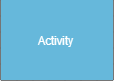 | El nodo Actividad representa un único paso o tarea lógicos de un flujo de trabajo. Una actividad puede representar un número de diferentes acciones posibles. |
Propiedades del nodo Actividad
Propiedad | Descripción |
AllowBulkApproval | Especifica si los usuarios asignados deben tener la opción de procesos en bloque, aprobando sus asignaciones según este nodo de la vista de detalle de la lista de tareas de Winshuttle. |
Permitir OverrideDuration | Permite que el iniciador del formulario establezca una nueva duración (en la que se debe completar la tarea) diferente a la duración predeterminada (establecida a partir de la propiedad Duration). Se debe introducir una referencia a una columna en la propiedad, ya sea una expresión (por ejemplo, $date(today()+[//my:numberofdaysallowed])) o una única columna (por ejemplo, [overrideDuration]). NOTA: Esta opción funciona en combinación con una columna de la lista o la biblioteca de documentos de SharePoint. La columna se puede crear a partir de un control InfoPath del formulario que se ha exportado como una columna de la biblioteca de formularios o se ha creado manualmente en las propiedades de la biblioteca de formularios. El valor reemplazado debe tener formato de fecha (como 12/07/2010). Asegúrese de que los usuarios finales conozcan el formato. Si utiliza un control de selector de fecha, se garantiza que el usuario introduzca un valor con el formato adecuado. |
Permitir la reasignación | Permite que el usuario asignado a la tarea pueda volver a asignarla a otro usuario. |
AllowTeamAddition | Permite que el usuario asignado a la tarea pueda añadir miembros del equipo (miembros de su grupo de SharePoint) a la tarea. Las nuevas adiciones del equipo reciben un correo electrónico en el que se indica que tienen una tarea. Esta configuración convierte una asignación a un único usuario en una asignación de equipo. |
Vínculo a AssignmentCompletionText | Texto que se muestra como el vínculo de hipertexto que dirige al usuario asignado a su tarea. |
CommentRequirement | Requiere que el usuario asignado a la tarea introduzca un comentario antes de completar su asignación. Los valores posibles son:
|
DefaultCompletionPeriod | Tiempo (días u horas) en el que se finalizará automáticamente una tarea si el usuario asignado no la finaliza. NOTA: La tarea solo se completará automáticamente una vez que el valor (periodo de tiempo) de esta configuración y de la configuración de la propiedad Duration haya transcurrido. |
Descripción | Descripción de la tarea/asignación. |
Duration | Tiempo (días u horas; consulte DurationUnit) en el que se debe completar la tarea. Los correos electrónicos de recordatorio se envían una DurationUnit antes de la fecha de vencimiento de la asignación, a menos que la duración se haya establecido en 1 unidad. Los correos electrónicos de recordatorio de vencimiento se envían después de la fecha de vencimiento de la asignación. |
DurationUnit | Unidad de tiempo (días u horas) de la duración de la tarea. |
EmailApproval | Permite al usuario asignado a la tarea completar la asignación (aprobar o rechazar) a través de correo electrónico. Normalmente, no se aplica al nodo Actividad. |
EmailFormattingType | Tipo de notificación que se envía cuando se asigna la tarea. Los valores posibles son:
NOTA: Para admitir tantos dispositivos como sea posible, hay dos opciones de correo electrónico que van destinadas, en especial, a dispositivos móviles, HTML/texto o solo texto. Algunos dispositivos admiten totalmente los correos electrónicos de texto/HTML y representan la vista correcta de la notificación, mientras que otros dispositivos no lo hacen. La opción Solo texto se debe usar para dispositivos que no admiten correos electrónicos de texto/HTML. Ejecute algunas pruebas con su flujo de trabajo y dispositivos móviles para determinar qué opción es la mejor para sus usuarios. |
FormHiddenFields | Lista de campos que se quitarán del código XML del formulario que se envía al cliente cuando FormHiddenFieldType es List. Esta opción se puede usar para evitar enviar información confidencial en un formulario al explorador. NOTA: La opción mantiene la información confidencial solamente en el servidor. |
FormHiddenFieldType | «None» es el valor predeterminado y no excluye ningún campo. Con «List» se permite que el diseñador de procesos especifique una lista separada por comas de columnas que se quitarán del formulario XML. Con «Auto» se intentan calcular solo los campos que se deben mostrar según la vista asignada a la tarea y se enviarán únicamente dichos campos. |
FormView | Vista de formulario de InfoPath visible para el usuario asignado a la tarea cuando se accede a la asignación. |
Notificación IncludeAssignment CompletionLinkIn | Alterna la inclusión o exclusión de un vínculo de hipertexto en la notificación de tarea, dirigiendo al usuario asignado a su tarea (consulte Vínculo de AssignmentCompletionText). |
IncludeHistoryInNotification | Alterna la agregación del historial del flujo de trabajo asociado con el formulario o el documento. |
Notificación IncludeItemLinkIn | Alterna la inclusión o exclusión de un vínculo de hipertexto en la notificación de tarea, dirigiendo al usuario asignado al formulario o documento que pertenece a la tarea (consulte Texto de ItemLink). |
Notificación IncludeMainPageLinkIn | Alterna la inclusión o exclusión de un vínculo de hipertexto en la notificación de tarea, dirigiendo al usuario asignado al sitio de los formularios donde se ha originado la tarea (consulte Texto de MainPageLink). |
ItemLevelPermissions | Nombre del conjunto de permisos de SharePoint que se debe asignar al originador del elemento de SharePoint en el que se ejecutará el flujo de trabajo. |
ItemLevelPermissionsType | Puede ser uno de los siguientes:
|
ItemLinkText | Vínculo de hipertexto que dirige al usuario asignado al formulario o documento que pertenece a la tarea. |
LinkOrder | Orden en el que se colocarán los vínculos en las notificaciones de correo electrónico generadas automáticamente |
MainPageLinkText | Vínculo de hipertexto que dirige al usuario asignado al sitio de formularios donde se originó la tarea. |
ManagedAttributes | Campos de lista de SharePoint expuestos al usuario asignado a la tarea. |
Name | Nombre de la tarea/asignación. |
OverdueReminderFrequency | Intervalo (en días u horas) para enviar los avisos de vencimiento de una asignación. NOTA: El valor predeterminado de esta propiedad (0) solo envía un recordatorio después de que la asignación haya vencido. |
PastDueEmailCC | Selecciona una lista separada por comas de direcciones de correo electrónico o nombres de calles de los cuales se hará una copia cuando se envíe un correo electrónico de vencimiento. |
RequireReview | Exige que el usuario asignado vea el documento o el archivo auxiliar haciendo clic en el vínculo que dirige a él antes de finalizar su asignación. |
SendAssignmentEmail | Especifica si hay que enviar un correo electrónico o no al participante del flujo de trabajo que recibe una asignación basada en este nodo. |
SendDefaultApprovalEmail | Tanto si se envía o no un correo electrónico al participante del flujo de trabajo, se debe producir una aprobación de asignación basada en este nodo. |
SendPastDueEmail | Especifica si hay que enviar un correo electrónico o no al participante del flujo de trabajo que recibe una asignación basada en este nodo cuando ha vencido la asignación. |
SendReminderEmail | Especifica si hay que enviar un correo electrónico o no al participante del flujo de trabajo que recibe una asignación basada en este nodo cuando la asignación está a punto de vencer. |
SetValues | Permite establecer un valor en un campo de formulario o en un elemento de lista de SharePoint una vez completada la tarea. |
Swin Lane | Calle asignada a la tarea. |
Type | Tipo de solo lectura del nodo. |
Usar cola de formularios | La función Cola de formularios proporciona comentarios inmediatos al usuario del formulario cuando se envía un formulario. El formulario enviado se coloca en una cola con los demás envíos de formulario y se procesa a través de la aplicación SVService que se ejecuta en segundo plano. La configuración de Usar cola de formularios del nodo Actividad se aplica a la realización de la tarea y se mostrará en el elemento web de la pestaña Tareas. |
 Inicio
Inicio Centro de ayuda
Centro de ayuda Soporte
Soporte Imprimir
Imprimir Comentarios
Comentarios



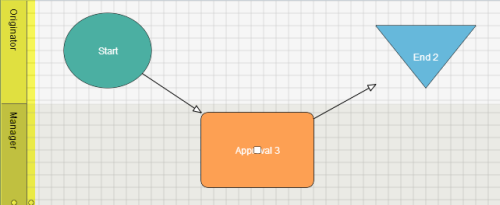

 Volver al principio
Volver al principio Marcas comerciales
Marcas comerciales